Как скачать фильмы Netflix на Mac
Netflix дает вам возможность скачать шоу в приложении для Windows, а также Android и iOS, но для пользователей Mac такого нет. Долгое время я искал способ загрузить свои любимые шоу Netflix на Mac, и не было никакого рабочего решения. До сегодняшнего дня.
Итак, недавно я нашел способ загружать видео Netflix на Mac. И нет, мы не говорим о записи экрана Mac. Вместо этого мы будем использовать приложение под названием Parallels, которое позволяет запускать Windows на вашем Mac. Да, вы также можете запустить Windows на Mac с Boot Camp, но для этого вам потребуется перезагружать Mac каждый раз, когда вам нужно переключиться на Windows, не говоря уже о сложной настройке. Parallels, с другой стороны, является оптимизированной виртуальной машиной, поэтому она запускает Windows в macOS. Настройка проста и займет около 15 минут. И он даже работает безупречно даже с VPN, поэтому вы можете смотреть шоу с географическим ограничением, например, офис в США, без каких-либо сбоев. А если этого недостаточно, он даже позволяет вам смотреть контент в формате 4K на вашем Mac. Звучит безподобно. Посмотрим, как вы это сделаете.
Скачать фильмы Netflix на Mac
Шаг 1. Установите Parallels на Mac
Программы для Windows, мобильные приложения, игры - ВСЁ БЕСПЛАТНО, в нашем закрытом телеграмм канале - Подписывайтесь:)
Идти к www.parallels.com и загрузите приложение Parallels Desktop на свой компьютер. Хотя разовая лицензия стоит 80 долларов, существует 14-дневная пробная версия с полным доступом к программному обеспечению.
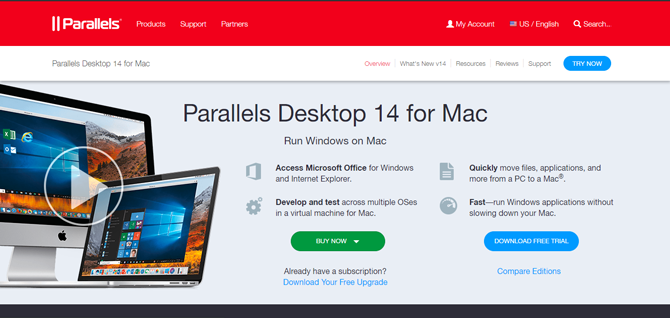
В течение пробного периода вы не получите никаких водяных знаков и не попросите данные вашей кредитной карты. Таким образом, имеет смысл использовать это, если вы собираетесь в отпуск, где Интернет может быть дорогим или отсутствовать.
Если вам нравится программное обеспечение, вы можете приобрести лицензию после пробного запуска.
После загрузки dmg-файла Parallels установите его на свой Mac, как и любое другое программное обеспечение.

Мне больше всего нравится в Parallels то, что установка чрезвычайно проста. Просто запустите программу, и она позаботится обо всем, от установки Windows до ее настройки. Фактически я запустил установщик и пошел гулять. Когда я вернулся, Windows была готова к работе. Я был удивлен, мне не пришлось нажимать ни одной кнопки.

Вы можете получить всплывающее окно с надписью «Системное расширение заблокировано», это означает, что для вашей macOS требуется исключение в настройках безопасности для этого приложения. Нажмите кнопку, чтобы открыть страницу настроек и предоставить разрешения.

Вам просто нужно нажать одну кнопку, чтобы предоставить исключение, нажмите «Разрешить», чтобы начать процесс установки. Вам также будет предложено ввести учетные данные macOS и аутентифицировать транзакцию, прежде чем предоставлять исключение.

Он автоматически загружает копию Windows с сервера Windows, поэтому вам не нужно загружать ISO-образ Windows. Однако Parallels загрузит пробную копию Windows. Однако установка займет несколько минут, поскольку размер пакета составляет около 5 ГБ.

После загрузки установочных файлов Parallels автоматически начнет процесс установки, и вы увидите экран установки. Если вы никогда не использовали окна, этот экран означает, что вы уже там, и потребуется еще пара минут, чтобы завершить настройки.

После завершения установки вы сразу же сможете использовать свою Windows. Не нужно устанавливать никаких драйверов или чего-то еще. Это так просто.

После завершения установки Parallels попросит вас создать бесплатную учетную запись. Чтобы сэкономить время, вы можете войти в свою учетную запись Google, и все готово.

Итак, Windows на Mac. Круто. Рабочий стол Windows копирует рабочий стол Mac в Windows и добавляет все файлы на рабочий стол Windows, что здорово. Я могу легко получить доступ к своим документам без необходимости вручную копировать содержимое из macOS в имитацию Windows.

Шаг 2. Установите приложение Netflix
Затем нам нужно загрузить приложение Netflix для Windows, поэтому откройте Магазин Windows, найдите Netflix, нажмите «Получить» и готово. Вы даже можете установить Netflix, не входя в учетную запись Microsoft. Хорошая работа, Microsoft.
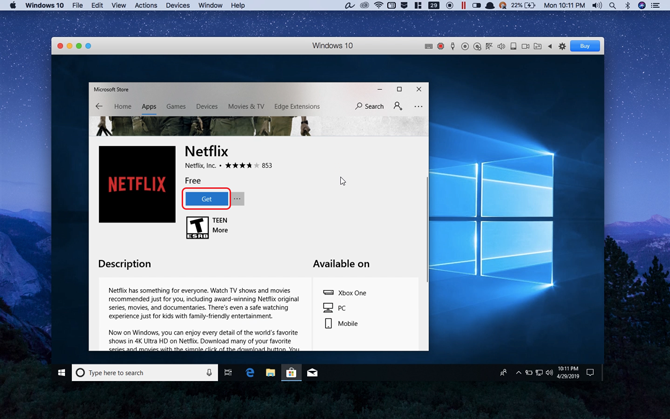
Теперь, когда у вас есть приложение Netflix, войдите в приложение Netflix со своими учетными данными. Одна вещь, которую я заметил во время настройки учетной записи Netflix, – это общая плавность, я имею в виду, что это нереально. Он работает даже лучше, чем некоторые компьютеры с Windows.

Я тестировал это на самом слабом MacBook Air 2015 года с объемом памяти 128 ГБ. Если это сработает на этом MacBook, оно будет работать на большинстве Mac.
После входа в Netflix давайте продолжим и загрузим что-нибудь, чтобы проверить, действительно ли это работает. Однако не все доступно для загрузки, чтобы найти шоу, доступные для загрузки, перейдите в раздел «Доступно для загрузки» в меню. Если заголовок, который вы хотите загрузить с Netflix, недоступен для загрузки, у вас нет другого выхода, кроме как сделать снимок экрана во время просмотра.
Как только вы найдете заголовок, который хотите загрузить, в доступном каталоге, нажмите кнопку «Загрузить», чтобы начать загрузку.
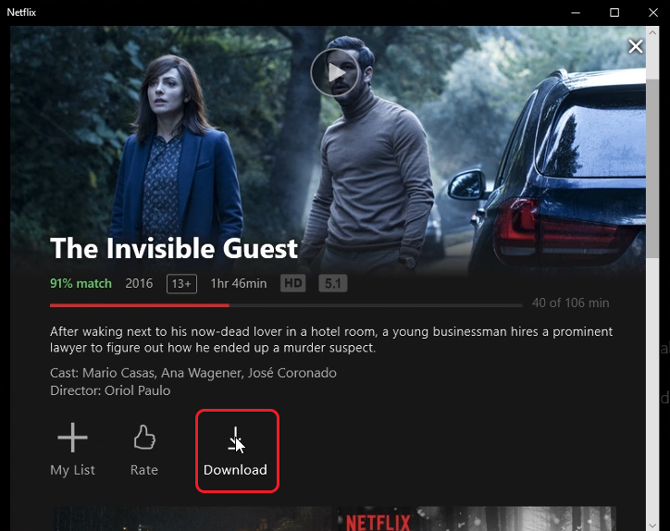
Затем вы увидите синий индикатор выполнения в нижней части приложения. После завершения загрузки он появится в библиотеке загрузки приложения Netflix. Вы можете найти загруженные шоу, перейдя в меню и нажав «Мои загрузки». Просто нажмите кнопку воспроизведения и начните смотреть видео.
Видео загружаются в хранилище Macbook, поэтому убедитесь, что у вас достаточно памяти.
Вы даже можете воспроизводить видео при отключенном Интернете. Вы можете попробовать это, отключив Wi-Fi на своем Mac. Я просмотрел весь эпизод в режиме «В самолете», чтобы протестировать приложение, и оно отлично работало.
Читайте: удаление шоу из продолжения просмотра в приложении Netflix (Android | iOS)

Приложение Netflix сохраняет все функции, даже если оно моделируется в песочнице, включая интеллектуальные загрузки, которые автоматически удаляют эпизод после просмотра и загружают следующий, когда вы подключены к Интернету.
Чтобы включить интеллектуальную загрузку или загрузить видео с более высоким качеством, перейдите в меню и прокрутите вниз до раздела «Загрузки». В разделе «Загрузки» коснитесь «Качество видео» и выберите наиболее подходящее качество.

Он запоминает, как долго вы смотрели эпизод, и возобновляет просмотр даже после перезапуска сеанса Parallels на Mac. Можно с уверенностью сказать, что на данный момент метод довольно крутой.
Шаг 3. Загрузите контент с геоблокировкой
У нас есть полнофункциональное приложение Netflix, которое безопасно хранит все загруженные файлы в системе. Хотя у меня нет недостатка в названиях, есть несколько бездомных, которых нет в моей стране. Вы можете использовать VPN, чтобы обойти географические ограничения для доступа к контенту со всего мира.
Включите свой VPN, который поддерживает разблокировку Netflix (мы рекомендуем Nord VPN или Smart DNS Proxy VPN) и подключитесь к месту, где контент не может быть заблокирован. Я обычно ищу такие названия, как «Офис», поскольку они недоступны в моей стране. Просто найдите название, и оно должно появиться в результатах поиска в приложении Netflix.

Если по какой-то причине приложение не выводит заголовки, это может быть из-за проблемы с кешем. Перезапуск приложения Netflix в Windows не решит эту проблему, вам придется закрыть приложение Parallels на своем Mac и перезапустить песочницу.
После загрузки Windows снова откройте приложение Netflix, попробуйте снова найти название, и теперь оно должно появиться в результатах.

Шаг 4. Воспроизведите Netflix в формате 4K на Mac
Вечеринка еще не окончена, осталось еще одно. Он может воспроизводить контент Netflix 4k на Mac. До сих пор это можно было делать только в Windows. Мы все еще воспроизводим контент в Windows, но теперь он находится на Mac. Вам понадобится Macbook или телевизор с поддержкой экрана 4K. Кроме того, обновите свою учетную запись Netflix до той, в которой есть параметры воспроизведения 4K.
Читайте: Как смотреть Netflix в 1080p в Chrome и FireFox

Я тестировал это на нескольких лежащих поблизости компьютерах Mac, включая MacBook Pro и iMac, он работает на всех устройствах. Вы даже можете смотреть контент 4K в браузере Edge, но Safari и Chrome просто не воспроизводят контент Netflix в 4K, так что это есть.
Читайте: 10 расширений Chrome, которые сделают ваш Netflix еще более впечатляющим
Заключительные слова
Вот как скачать фильмы Netflix на Mac. Пользуюсь настройкой последние три дня, работает она безупречно. На моделируемой Windows нет водяных знаков, и программное обеспечение не требует обновления до премиум-класса. Я обновлю результаты, если будут какие-то обновления с этим методом. Сейчас мне нужно пойти и собрать чемоданы.
Читайте: Как смотреть Netflix вместе с удаленным другом (Android | iOS)
Программы для Windows, мобильные приложения, игры - ВСЁ БЕСПЛАТНО, в нашем закрытом телеграмм канале - Подписывайтесь:)
